सामग्री त्वरित अवलोकन
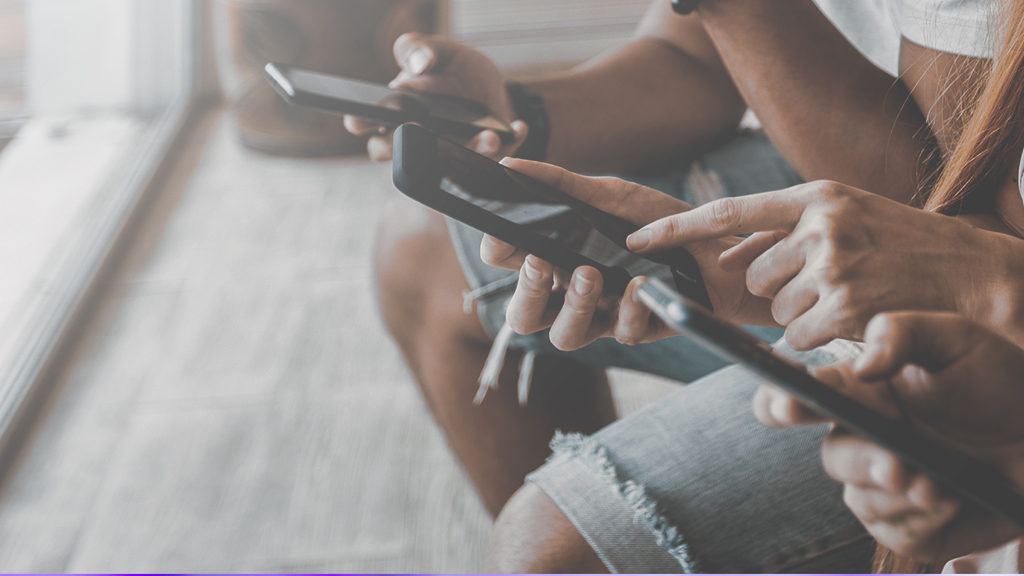
अपने वाई-फाई पासवर्ड को सुरक्षित और जल्दी से कैसे साझा करें?
आजकल, कई स्मार्टफोन या टैबलेट में फास्ट वायरलेस नेटवर्क शेयरिंग का कार्य होता है, निम्नलिखित पहले आईफोन के संचालन का प्रदर्शन है।
iPhone से iPhone तक अपने वाई-फाई पासवर्ड साझा करना
पहली बात यह है कि, सुनिश्चित करें कि आपके वाई-फाई पासवर्ड को साझा करने वाला डिवाइस और इसे प्राप्त करने वाले ऐप्पल डिवाइस दोनों नवीनतम आईओएस संस्करण के साथ अप-टू-डेट हैं। अन्यथा, आईफोन के माध्यम से अपने वाई-फाई पासवर्ड साझा करने से काम नहीं चलेगा। ऐप्पल फोन ने आईओएस 11 अपडेट में इस आसान सुविधा को जोड़ा, इसलिए आईफोन के माध्यम से वाई-फाई पासवर्ड साझा करना केवल उन उपकरणों पर काम करेगा जिनके पास आईओएस 11 या बाद में है।
एक बार जब आपका आईओएस संस्करण आवश्यकताओं को पूरा करता है, तो अब आपको दोनों उपकरणों पर वाई-फाई और ब्लूटूथ सेटिंग्स दोनों सक्षम करने की आवश्यकता है। यदि किसी भी डिवाइस में व्यक्तिगत हॉटस्पॉट चालू है, तो इसे बंद करें। यहां कुंजी यह है कि आपके पास अपनी संबंधित संपर्क सूचियों में एक-दूसरे के ईमेल पते होने चाहिए। आपको अपनी Apple ID के साथ iCloud में साइन इन होना चाहिए।
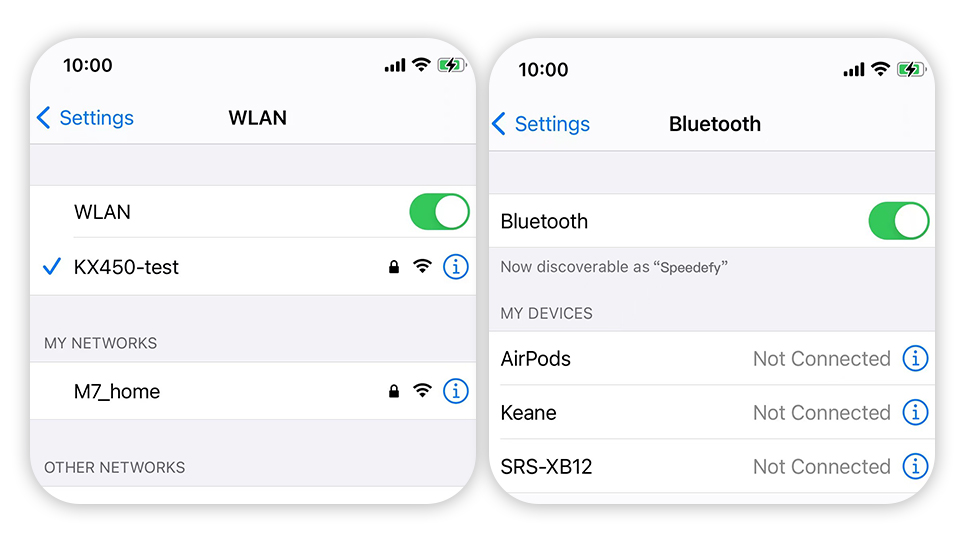
आप अपने वाई-फाई पासवर्ड को बहुत आसानी से साझा कर सकते हैं। वाई-फाई और ब्लूटूथ रेंज में दो उपकरणों को एक साथ बंद रखें। सबसे पहले, उस डिवाइस को कनेक्ट करें जिसके साथ आप वाई-फाई पासवर्ड साझा करना चाहते हैं। उसके बाद, पासवर्ड प्राप्त करने वाले डिवाइस पर वाई-फाई सेटिंग्स खोलें। वाई-फाई पासवर्ड साझा करने वाले डिवाइस पर एक विंडो पॉप अप होगी, जिसमें पूछा जाएगा कि क्या आप पासवर्ड को अन्य डिवाइस के साथ साझा करना चाहते हैं। पासवर्ड साझा करें पर टैप करें और आपका काम पूरा हो जाएगा.
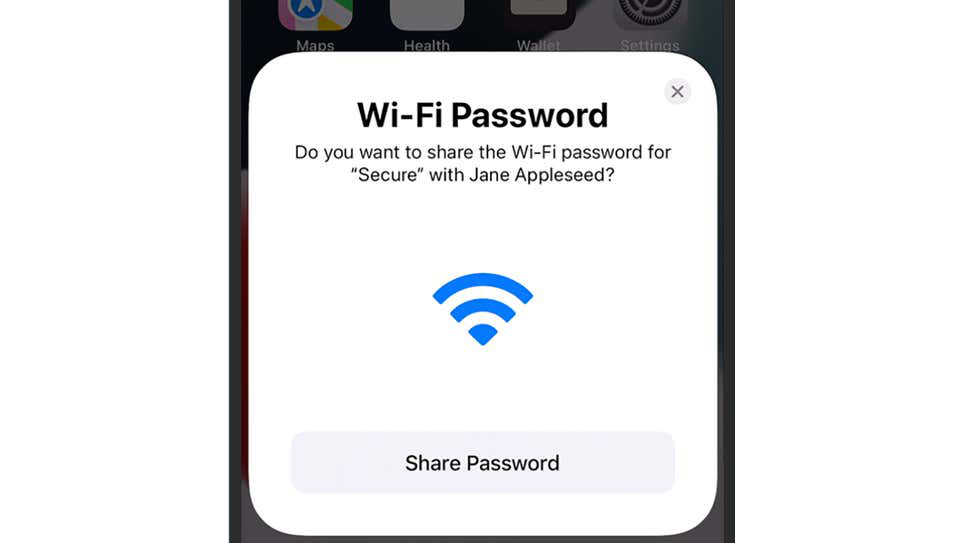
जब आईफोन पर वाई-फाई शेयरिंग काम नहीं करती है तो क्या करें?
यदि आपको उपकरणों के बीच वाई-फाई पासवर्ड साझा करने में समस्या हो रही है, तो इसे काम करने के कुछ तरीके यहां दिए गए हैं।
iPhone और अन्य डिवाइस को रीबूट करें।
सुनिश्चित करें कि दोनों उपकरणों में नवीनतम सॉफ़्टवेयर अपडेट हैं। अपने आईफोन को अपडेट करने के लिए, सेटिंग्स > जनरल > सॉफ्टवेयर अपडेट > डाउनलोड और इंस्टॉल पर जाएं। यदि आपको डाउनलोड और अपडेट करने का विकल्प दिखाई नहीं देता है, तो आपका आईफोन अद्यतित है।
वाई-फाई से डिस्कनेक्ट करें और फिर से जुड़ें। ऐसा करने के लिए, सेटिंग्स > वाई-फाई में जाएं और नेटवर्क नाम पर टैप करें। “i” आइकन अक्षर टैप करें, और फिर “इस नेटवर्क को भूल जाओ” टैप करें। जब आप काम पूरा कर लें, तो नेटवर्क से फिर से जुड़ें और अपना पासवर्ड दर्ज करें।
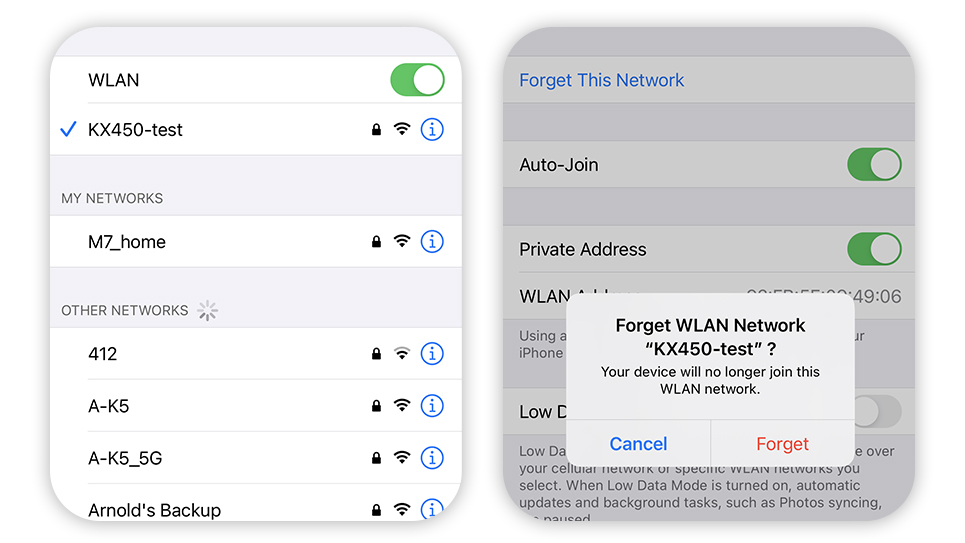
अपने iPhone पर नेटवर्क सेटिंग्स रीसेट करें। ऐसा करने के लिए, सेटिंग्स सामान्य > रीसेट रीसेट > नेटवर्क सेटिंग्स > पर जाएँ।
अंत में, अपने राउटर को पुनरारंभ करने का प्रयास करें। यदि आप जानना चाहते हैं कि अपने राउटर को कैसे रीसेट किया जाए, तो हमारी मार्गदर्शिका देखें।
macOS और Android द्वारा अपना पासवर्ड साझा करें
कई ऐप्पल डिवाइस आसानी से आईफोन की तरह वाई-फाई पासवर्ड साझा कर सकते हैं; उपरोक्त दिखाता है कि आईफोन के लिए वाई-फाई पासवर्ड जल्दी से कैसे साझा करें। अगला अन्य दो प्रकार के उपकरणों के लिए तेजी से वाई-फाई पासवर्ड साझा करने का तरीका है।
1. MacOS द्वारा अपने वाई-फाई पासवर्ड साझा करना
ऐप्पल मैक से पासवर्ड साझा करना आईफोन से पासवर्ड साझा करने के समान है। आपके मैक को अनलॉक करने और अपने ऐप्पल आईडी खाते में साइन इन करने की आवश्यकता है। दूसरे व्यक्ति का Apple ID ईमेल पता आपके संपर्कों में होना चाहिए. दूसरे व्यक्ति को आईफोन, आईपैड या अन्य मैक का उपयोग करना चाहिए।
जब अन्य डिवाइस उसी वाई-फाई नेटवर्क से कनेक्ट करने की कोशिश करता है जिस पर आप वर्तमान में हैं, तो आपको अपने मैक पर एक अधिसूचना दिखाई देगी जिसमें पूछा जाएगा कि क्या आप नेटवर्क साझा करना चाहते हैं। जब आप अनुरोध की पुष्टि करते हैं, तो दूसरे व्यक्ति को वाई-फाई तक पहुंच की अनुमति दी जानी चाहिए।
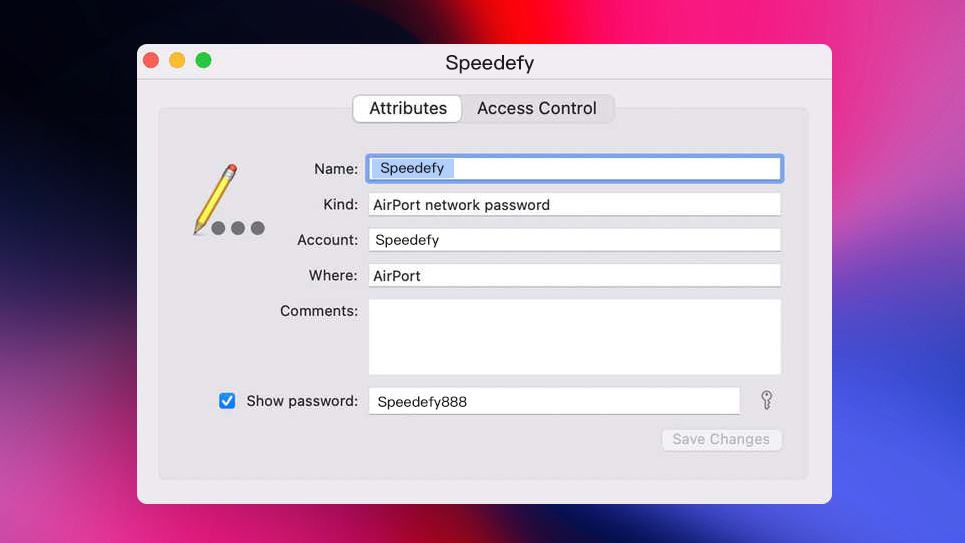
आईओएस या आईपैडओएस के विपरीत, मैकओएस आपको सहेजे गए वाई-फाई पासवर्ड देखने की अनुमति देता है। आपको कीचेन एक्सेस ऐप को खोजने और लॉन्च करने की आवश्यकता है, फिर “लॉगिन और पासवर्ड” टैब पर स्विच करें और सहेजे गए वाई-फाई नेटवर्क के एसएसआईडी (नेटवर्क नाम) की खोज करें। प्रविष्टि को डबल-क्लिक करें, फिर पासवर्ड दिखाएँ टैप करें और इसे देखने के लिए अपना व्यवस्थापकीय उपयोगकर्ता नाम और पासवर्ड दर्ज करें.
2. Android उपकरणों द्वारा अपने वाई-फाई पासवर्ड साझा करना
मूल संगतता की कमी के कारण एंड्रॉइड डिवाइस के साथ पासवर्ड साझा करने के लिए अधिक प्रयास की आवश्यकता होती है, लेकिन एक बार जब आप जटिल सेटअप के साथ काम कर लेते हैं, तो आदत में आना आसान होता है। यह एक चतुर चाल भी है जिसे आप ऊपर वर्णित विधि के बजाय आवश्यकता पड़ने पर आईफोन के बीच उपयोग कर सकते हैं।
सबसे पहले, आपको क्यूआर कोड बनाने के लिए एंड्रॉइड फोन का उपयोग करना होगा। ऐप स्टोर में मिलने वाले किसी भी क्यूआर कोड जनरेटर को इंस्टॉल करके एक क्यूआर कोड बनाया जा सकता है, जैसे कि क्यूआरफ्टर। एंड्रॉइड डिवाइस में लगभग हमेशा यह सुविधा होती है।
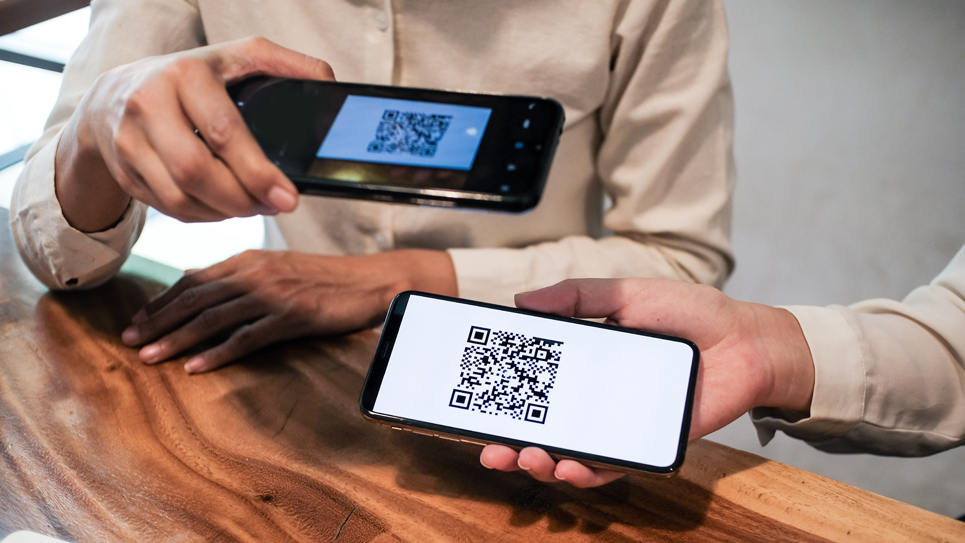
एक बार ऐप में वाई-फाई क्यूआर कोड बनाने का विकल्प ढूंढें। इसके बाद, अपना वाई-फाई पासवर्ड और एसएसआईडी (नेटवर्क नाम) दर्ज करें। आपके द्वारा उपयोग किए जाने वाले एप्लिकेशन के आधार पर, आपको अपने वाई-फाई का उपयोग करने वाले एन्क्रिप्शन के प्रकार को भी जोड़ना पड़ सकता है, जो आपके वाई-फाई राउटर पर पाया जा सकता है। ये विकल्प आमतौर पर WEP, WPA / WPA2, या कोई नहीं हैं।
अपनी सभी वाई-फाई जानकारी जोड़ने के बाद, अगला कदम क्यूआर कोड बनाना है। अपना वाई-फाई पासवर्ड साझा करने के लिए, अपने एंड्रॉइड फोन पर कैमरा चालू करें और इसे क्यूआर कोड पर रखें। वाई-फाई नेटवर्क के बारे में एक नोटिफिकेशन खुल जाएगा। कनेक्ट करने के लिए उस जानकारी पर टैप करें।
अपने वाई-फाई नेटवर्क की सुरक्षा के लिए अतिथि नेटवर्क का उपयोग करना
एक ही नेटवर्क या पासवर्ड दूसरों के साथ साझा करने का जोखिम है, लेकिन आप आसानी से इस जोखिम से बच सकते हैं। ऐसा करने का सबसे अच्छा तरीका एक अतिथि नेटवर्क स्थापित करना है। एक अतिथि नेटवर्क एक दूसरा वाई-फाई नेटवर्क है जिसे आप अपने प्राथमिक वाई-फाई नेटवर्क से अलग एक अलग पासवर्ड के साथ सेट कर सकते हैं।
क्या अतिथि नेटवर्क सुरक्षित है?
अतिथि नेटवर्क सुविधा को सेटअप पूरा करने के लिए आपके वायरलेस राउटर की आवश्यकता होती है, लेकिन आपको बस इतना करना है कि अपने वायरलेस नेटवर्क से कनेक्ट करें और इस शक्तिशाली सेटअप को पूरा करने के लिए अपना ब्राउज़र खोलें। कई राउटर में अतिथि नेटवर्क सुविधा होती है। यहां बताया गया है कि स्पीडेफी अतिथि नेटवर्क सुविधा कैसे सेट करें:
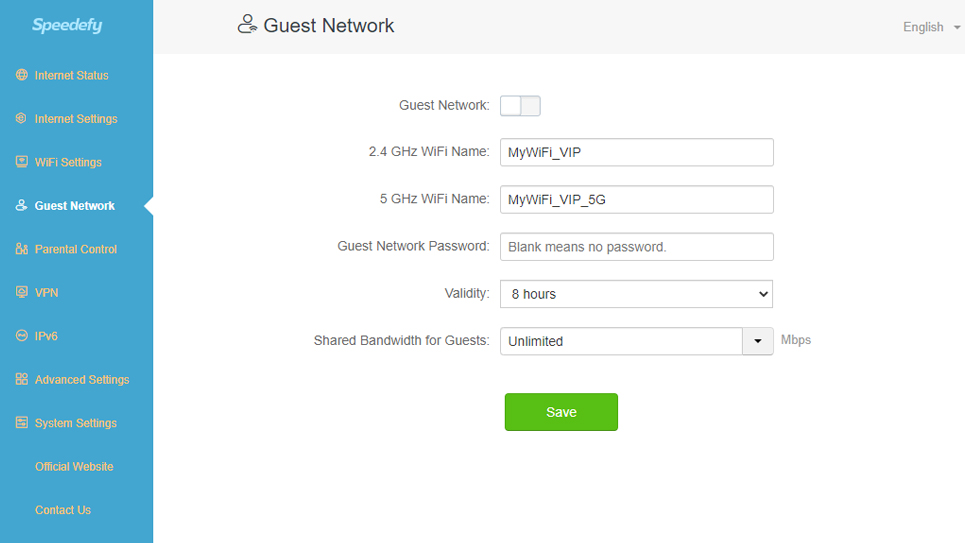
स्पीडेफी नेटवर्क सेटिंग्स बैकएंड पर जाएं http://192.168.3.1/main.html > अतिथि नेटवर्क टैप करें अतिथि नेटवर्क > > खोलें पासवर्ड सेट करें और वैधता समय > सहेजें
जब आप इसे भूल जाते हैं तो अपना वाई-फाई पासवर्ड कैसे ढूंढें?
मान लीजिए कि आप अपना वाई-फाई नेटवर्क पासवर्ड भूल जाते हैं, लेकिन आपके पास पहले से ही आपके वाई-फाई नेटवर्क से जुड़ा एक विंडोज डिवाइस है। उस स्थिति में, आप अपना वायरलेस पासवर्ड पुनर्प्राप्त कर सकते हैं। एक बार जब आपको पासवर्ड मिल जाता है, तो आप इसे अपने वाई-फाई नेटवर्क से कनेक्ट करने के लिए किसी अन्य कंप्यूटर या डिवाइस पर उपयोग कर सकते हैं।
निम्नलिखित विंडोज 10 ऑपरेटिंग सिस्टम का एक प्रदर्शन है। यदि आपका कंप्यूटर Windows के किसी अन्य संस्करण पर है, तो कृपया इसके लिए कार्यविधि देखें विंडोज के अन्य संस्करण।
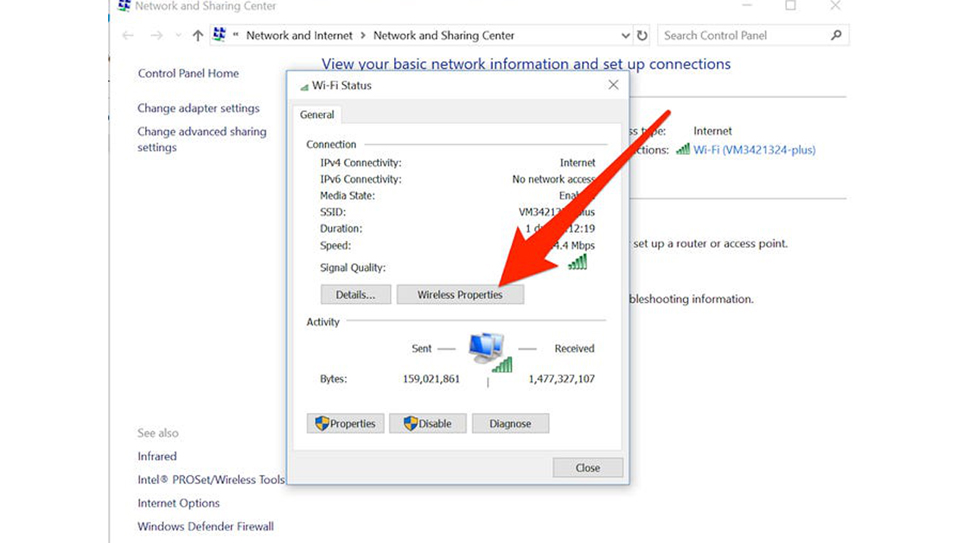
- विंडोज 10 पर, स्टार्ट बटन का चयन करें, फिर सेटिंग्स > नेटवर्क और इंटरनेट > स्टेटस > नेटवर्क और शेयरिंग सेंटर चुनें।
- कनेक्शन के बगल में, नेटवर्क और साझाकरण केंद्र में अपने वाई-फ़ाई नेटवर्क नाम का चयन करें.
- Wi-Fi स्थिति में, वायरलेस गुण चुनें.
- वायरलेस नेटवर्क गुण में, सुरक्षा टैब का चयन करें, फिर वर्ण दिखाएँ चेक बॉक्स का चयन करें.
आपका वाई-फ़ाई नेटवर्क पासवर्ड नेटवर्क सुरक्षा कुंजी बॉक्स में प्रदर्शित होता है। दुर्भाग्य से, आप सुरक्षा कारणों से एक सीधी प्रतिलिपि नहीं बना सकते। आप केवल मैन्युअल रूप से वाई-फाई पासवर्ड दर्ज करके ऐसा कर सकते हैं।
अपना वाई-फाई पासवर्ड नहीं मिल रहा है? इसे बदलें!
जब आप अपना वाई-फाई पासवर्ड पूरी तरह से भूल जाते हैं, तो चिंता न करें, आपको एक नया प्राप्त करने के लिए अपने राउटर को रीसेट करने की आवश्यकता नहीं है। आपको अपना पासवर्ड बदलने के लिए एक सरल ऑपरेशन करने की आवश्यकता है, आप इस लेख को भी पढ़ सकते हैं: वाईफाई पासवर्ड कैसे बदलें, नीचे स्पीडेफी केएक्स 450 वायरलेस राउटर के साथ ऐसा करने का एक प्रदर्शन है।
अपने ब्राउज़र के पता पट्टी में > अपने स्पीडेफी राउटर “192.168.3.1” या वेबसाइट http://speedefywifi.com/ का आईपी पता दर्ज करें और एंटर दबाएं। > आपको स्पीडेफी की सेटअप स्क्रीन पर ले जाया जाएगा। > यह आपको राउटर सेटअप लॉगिन पेज पर ले जाएगा। > वाई-फाई सेटिंग्स > वाई-फाई नाम और पासवर्ड।
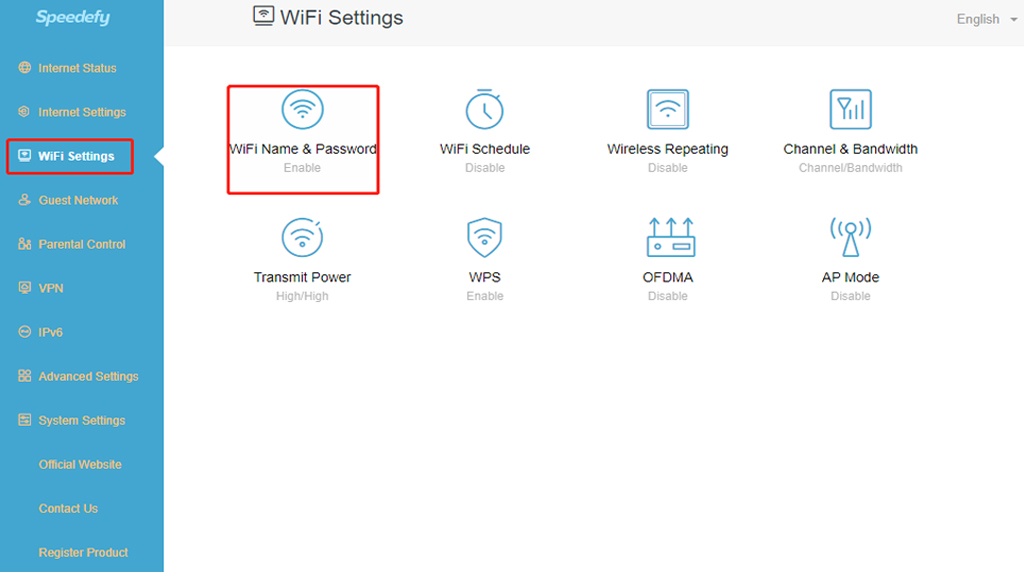
आप सीधे अपने वाई-फाई पासवर्ड बदल सकते हैं; कृपया अपने वाई-फाई पासवर्ड को बहुत सरल सेट न करें। अधिक जटिल पासवर्ड आपके नेटवर्क सुरक्षा में सुधार कर सकते हैं, और अन्य सुरक्षित स्थानों पर बैकअप लेना याद रखें। आप एक जटिल पासवर्ड बनाने का तरीका देख सकते हैं।
अपने नेटवर्क सुरक्षा पर ध्यान दें
दूसरों के साथ अपने नेटवर्क को साझा करना एक खुशी है, लेकिन आपको नेटवर्क सुरक्षा मुद्दों के बारे में अधिक जागरूक होने की आवश्यकता है। साझा करने से जोखिम भी हो सकता है। अपने नेटवर्क सुरक्षा को बेहतर बनाने के कुछ तरीके यहां दिए गए हैं।
- एक सुरक्षित राउटर में अपग्रेड करें: एक राउटर आपके लिए इंटरनेट का उपयोग करने के लिए आवश्यक उपकरणों में से एक है। उच्च सुरक्षा वाला राउटर इंटरनेट के जोखिम को बहुत कम कर सकता है और आपको एक अच्छा इंटरनेट अनुभव करने की अनुमति देता है।
- एक मजबूत वाई-फाई पासवर्ड का उपयोग करें: एक अच्छा वाई-फाई पासवर्ड कम से कम आठ वर्ण लंबा होना चाहिए और इसमें अपरकेस और लोअरकेस अक्षरों, संख्याओं और प्रतीकों का मिश्रण शामिल होना चाहिए।
- अतिथि नेटवर्क का उपयोग करें: आगंतुकों के लिए एक अतिथि नेटवर्क सेट करें, ताकि उनके पास आपके मुख्य नेटवर्क तक पहुंच न हो।
- अपने इंटरनेट नेटवर्क उपकरणों को अद्यतित रखें: राउटर को नियमित रूप से अपडेट करने की आवश्यकता होती है। राउटर निर्माता राउटर के फर्मवेयर को अपडेट करता है जब यह आपके फोन या कंप्यूटर के ऑपरेटिंग सिस्टम की तरह भेद्यता का पता लगाता है। किसी भी अपडेट को देखने के लिए हर महीने अपनी राउटर सेटिंग्स की जांच करने के लिए एक अनुस्मारक सेट करें।

- WPS सेटिंग्स बंद करें: WPS, या वाई-फाई प्रोटेक्टेड सेटअप, वह सुविधा है जो फोन और स्मार्ट होम गैजेट्स जैसे उपकरणों को आपके नेटवर्क के साथ जोड़ी देती है। यह सेटिंग सुविधाजनक है, खासकर यदि आपके पास कनेक्ट करने के लिए बहुत सारे बुद्धिमान डिवाइस हैं, लेकिन यह हैकर्स के लिए अंदर जाने के लिए एक गैपिंग छेद छोड़ देता है। अपने राउटर पर डब्ल्यूपीएस बटन देखें और इसे बंद करें जब तक कि आप सक्रिय रूप से अपने उपकरणों को नेटवर के साथ नहीं जोड़ते।
